随着电脑的使用率越来越高,我们有时候可能会遇到win10系统如何设置登录系统时自动更新升级病毒库的问题,想必很多用户都遇到过win10系统如何设置登录系统时自动更新升级病毒库的情况吧,那么应该怎么处理呢?下面小编就带领大家看看win10系统如何设置登录系统时自动更新升级病毒库的具体步骤。
Windows Defender更新病毒库的原理:通过MpCmdRun.exe模块文件调用SignatureUpdate参数来实现
1、打开组策略编辑器,定位至“用户配置→管理模板→系统→登录”,然后在右侧窗口中找到“在用户登录时运行这些程序”配置项,如图:
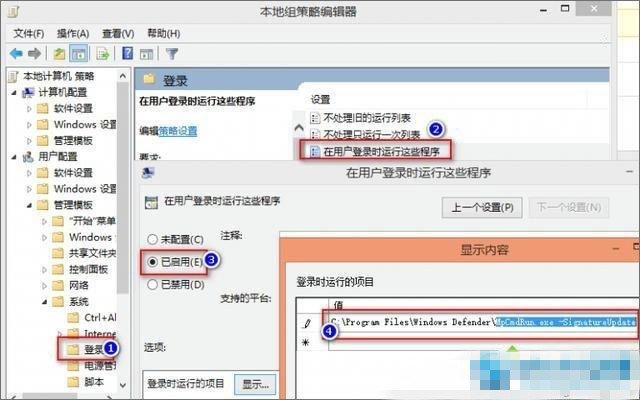
2、双击该项打开配置窗口,选择“已启用”,然后在下面的“选项”区域点击“登录时运行的项目”右侧的“显示”按钮,在弹出的“显示内容”窗口中输入以下内容:
C:\Program Files\Windows Defender\MpCmdRun.exe -SignatureUpdate注:【C:】请换成你实际的系统盘
3、“确定”关闭组策略编辑器窗口。
经过这样一番设置,Windows Defender就会在你登录win10系统时自动更新升级病毒库了。
以上就是解决win10系统如何设置登录系统时自动更新升级病毒库的操作方法,有需要的用户可以按照上述步骤设置解决问题。
如果你有任何疑问可以点击网站顶部的意见反馈,小编将第一时间进行回复。
uc电脑园提供的技术方案或与您产品的实际情况有所差异,您需在完整阅读方案并知晓其提示风险的情况下谨慎操作,避免造成任何损失。

浏览次数 1576
浏览次数 291
浏览次数 531
浏览次数 1002
浏览次数 2962
未知的网友